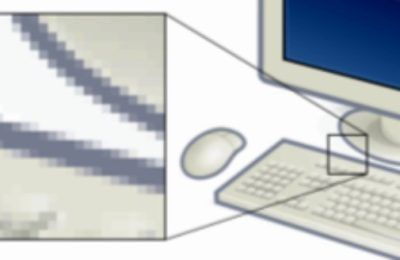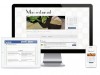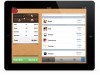- Les imprimantes doivent être nettoyées régulièrement pour maintenir la qualité des impressions et prolonger la durée de vie de l'imprimante.
- Il est recommandé d'utiliser les logiciels fournis avec l'imprimante pour nettoyer les têtes d'impression, puis de passer au nettoyage manuel si nécessaire.
- Pour le nettoyage manuel, utilisez une tige à embout en mousse légèrement humidifiée pour nettoyer doucement les têtes d'impression, en évitant de laisser des fibres. Nettoyez également le boîtier de l'imprimante avec un pinceau.
Les imprimantes doivent être nettoyées régulièrement sinon le niveau de qualité de vos impressions et la durée de vie de votre imprimante risquent de baisser considérablement. Votre cartouche d’encre pas cher y est pour beaucoup sur l’état de propreté de votre imprimante. Il est donc temps de maîtriser les gestes indispensables pour bien nettoyer votre imprimante.
- Brother HL-L2375DW – Imprimante Laser – Noir et Blanc – Silencieuse et économe- Conçue pour Durer – A4 – Compatible Airprint – Connectivité WifiVitesse d’impression jusqu’à 34 pages par minute Impression recto-verso automatique Bac papier de 250 feuilles Connectivités WiFi et réseau Ethernet Toner de démarrage de 1 200 pages (Capacité déclarée en conformité avec la norme ISO/IEC19752)
- Brother DCP-L3550CDW, Imprimante Multifonction 3 en 1 (Impression, Copie, Scan), Laser Couleur, Recto Verso Automatique, Wi-FI, Vitesse d’Impression allant Jusqu’à 18 ppmBac papier de 250 feuilles acceptant des grammages papier jusqu’au 163g/m2 Impression recto-verso automatique Vitesse d’impression allant jusqu’à 18 pages par minute Garantie 2 ans intervention sur site
Quand doit-on procéder au nettoyage ?
L’idéal est de se fixer un planning régulier mais personne ou presque ne le fait. Nous attendons tous, ce moment tragique quand il faut imprimer d’urgence des documents pour une réunion de dernière minute. N’attendez pas de voir vos documents déformés par des traînées d’encre et des couleurs blafardes alors que votre cartouche d’encre pas cher peut encore imprimer des centaines de documents.
Comment s’y prendre pour procéder au nettoyage?
Rien de plus simple si vous suivez les étapes ci-dessous.
Commencer par nettoyer les têtes d’impression à l’aide de logiciels livrés avec votre imprimante. En règle générale vous pouvez accéder à ce logiciel au travers de la gestion des paramètres de votre ordinateur. Le but est de nettoyer les buses, c’est-à-dire, les minuscules orifices au travers desquels la cartouche d’encre pas cher projette les gouttelettes d’encre.
Si cette première étape ne suffit pas à régler entièrement vos problèmes, il est temps de passer au nettoyage manuel. Pour cela, munissez-vous d’un kit de nettoyage pour ordinateur. Des lingettes sont normalement livrées avec votre cartouche d’encre pas cher. Si vous n’en avez plus vous pouvez utiliser un chiffon non pelucheux. Démontez ensuite les têtes d’impression qui font partie intégrante de certains types de cartouches. Il se peut que vos têtes d’impression fassent partie de votre imprimante. dans ce cas il faut vous adresser au service après-vente pour procéder au nettoyage. Prenez soin de ne pas placer vos doigts sur les circuits imprimés sous peine de les endommager :
- Nettoyez les têtes d’impression à l’aide de la tige à embout en mousse de votre kit de nettoyage
- La mousse doit être légèrement humidifiée au préalable avec de l’eau
- Passez l’embout doucement sans appuyer
- Changez l’embout aussi souvent que nécessaire. Vous pouvez utiliser un coton-tige à la place de l’embout en mousse mais faites attention à ne pas laisser des fibres sur les éléments nettoyés
- Désencrasser le boîtier de votre imprimante. Enlevez les grosses saletés à l’aide d’un pinceau. Les rouleaux qu’entraînent les feuilles de papier peuvent être nettoyés avec l’embout en mousse
Cela ne vous prendra pas plus de 15 min pour nettoyer les têtes d’impression une fois tous les 3 mois. Qu’est-ce que 15 min pour avoir des impressions de qualité toujours irréprochable ?
FAQ
Quelle est votre impression ?
Mon impression est mitigée. D'un côté, j'ai apprécié l'enthousiasme du groupe et la qualité de leurs propositions. De l'autre côté, je pense qu'il reste encore des points à améliorer pour atteindre nos objectifs.
Cependant, je suis confiant quant au potentiel de ce projet grâce à notre détermination à le mener à bien.
Pourquoi mon impression ne se lance-t-elle pas ?
Il est possible que votre imprimante rencontre un problème technique ou que le document que vous souhaitez imprimer soit endommagé. Vérifiez également les paramètres d'impression pour vous assurer que tout est correctement configuré. Si le problème persiste, il pourrait être utile de redémarrer votre appareil ou de contacter le support technique pour obtenir de l'aide supplémentaire.
Qu'est-ce que l'impression ?
L'impression désigne le résultat d'une reproduction sur support papier ou numérique. Cela peut être une photographie, un document ou encore un dessin.
Grâce à l'impression, il est possible de matérialiser une idée ou une création pour la partager avec d'autres personnes. Elle peut se faire grâce à un imprimante traditionnelle ou par des techniques plus spécifiques comme la sérigraphie ou la typographie.
- Brother HL-1210W Imprimante Laser – Compacte et Élégante – Monochrome – Haute Qualité – A4 – Iprint&Scan Noir 8000Laser 2400 x 600 DPI Couleurs d’impression: Noir A4 20 ppm Wifi Nombre total de bacs d’alimentation: 1 Capacité d’alimentation totale: 150 feuilles Capacité de sortie totale: 50 feuilles Mémoire interne: 32 Mo Intégré dans le processeur 200 MHz
- Pantum P2502W/P2500W Imprimante Laser Noir et Blanc WiFi Compacte Monofonction pour Maison et Bureau(A4, 22 ppm, AirPrint)Imprimante laser sans fil à fonction unique en noir et blanc, vitesses d’impression jusqu’à 22 ppm par minute Installation facile du pilote en une étape, taille compacte parfaitement adaptée à n’importe quel espace de travai Impression sans fil et mobile pratique, imprimez sans fil depuis votre ordinateur de bureau, ordinateur portable, smartphone et tablette, Pantum APP prend en charge l’impression directe de documents Office Le nouveau produit est livré avec une cartouche de démarrage de 700 pages (à 5% de couverture basée sur ISO 19752) et un câble USB; Il utilise une cartouche de toner authentique PA-210 (1600 pages) Technologie professionnelle de poudre de toner, moins de mal à l’environnement; Garantie standard d’un an à compter de la date d’achat